Добавление слоев анимации
Напиток нуждается в более чем одном пузырьке, но вам не нужно проходить все шаги при создании каждого. Вместо этого вы скопируете слой Bubble, чтобы создать дополнительные слои. Затем вы можете переустановить начальные и конечные позиции пузырьков.
Щелкните мышью на значке Insert Layer (Вставить слой) девять раз, чтобы создать девять новых слоев.
Назовите слои Bubble2, BubbleЗ, Bubble4 и т.д.
В шкале времени Timeline щелкните мышью на кадре 1 в слое Bubble, а затем нажмите клавишу Shift и щелкните мышью на кадре 20, чтобы выделить кадры 1-20.
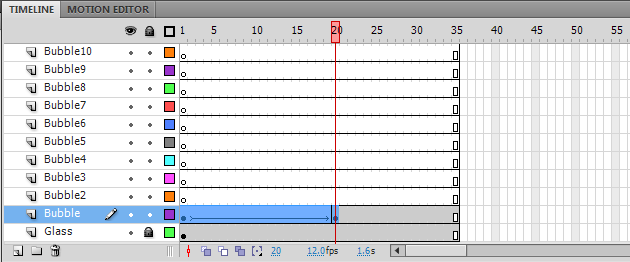
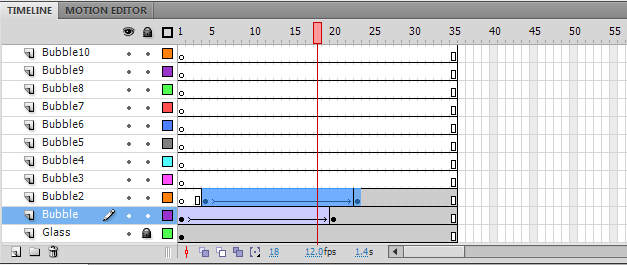
Нажмите клавишу Alt (Windows) или Option (Mac OS) во время перетаскивания слоя к одному из новых слоев выше него, сдвинув его немного так, чтобы первый кадр был на несколько кадров далее по шкале времени Timeline.
Скопируйте те же самые кадры в каждый слой так, чтобы стартовый ключевой кадр для каждого слоя был в отличной от других позиции, от кадра 1 до кадра 15.
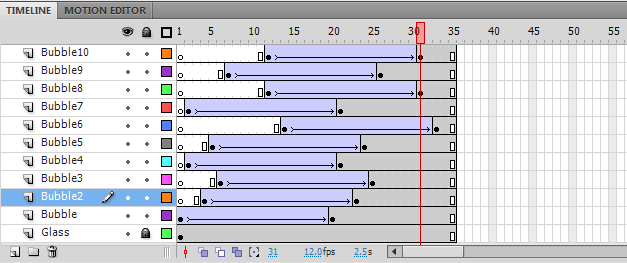
Выберите первый ключевой кадр в слое Bubble2, нажмите сочетание клавиш Ctrl+A (Windows) или Command+A (Mac OS), чтобы выделить пузырек в этом слое, а затем переместите выбранный пузырек в другое положение в стакане.
Выберите последний ключевой кадр в слое, нажмите сочетание клавиш Ctrl+A (Windows) или Command+A (Mac OS) и переместите конечный пузырек в позицию выше его новой отправной точки так, чтобы пузырек передвигался в стакане прямо вверх.
Повторите эти шаги для оставшихся пузырьковых слоев, чтобы каждый пузырек начинался в отличной от других позиции в стакане и финишировал в позиции непосредственно над его исходной позицией.
Чтобы видеть путь каждого пузырька более ясно, скройте все пузырьковые слои кроме того, с которым вы работаете.
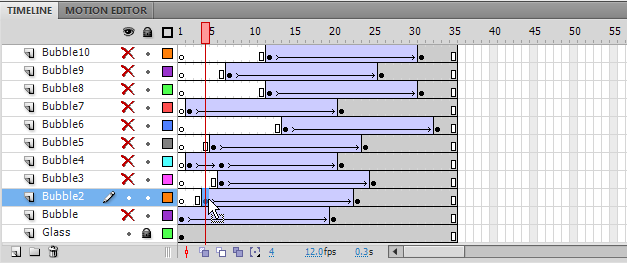
Для предварительного просмотра анимации выберите команду меню Control ♦ Test Movie (Управление ♦ Тестирование фильма).
Шипучий напиток теперь с пузырьками!
Комментарии